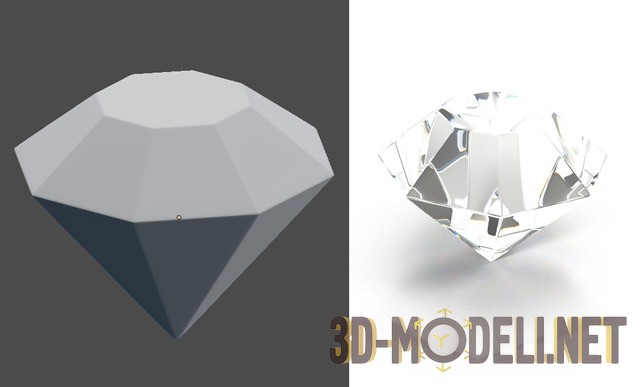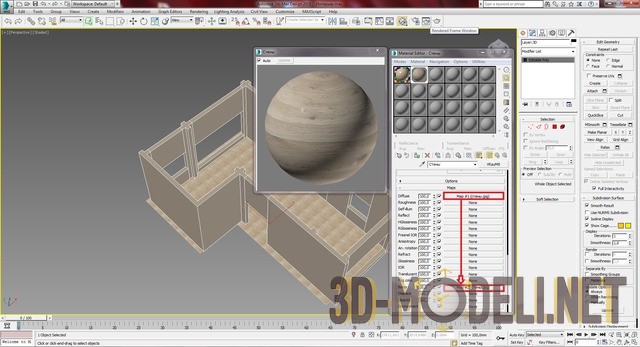3d моделирование цепи в Autodesk 3Ds Max

В этом обучающем урока Вы узнаете, как создать простую 3D цепь при помощи стандартного конуса в Autodesk 3DsMax (Create > Standard Primitives > Cone).
Отключение сетки
Этот обучающий урок не требует использования сетки в 3DsMax. Я думаю, лучше отключать её всегда, когда Вам она не нужна. Сетку можно отключить следующим образом: активируйте вид сверху, щелкнув правой кнопкой мыши по нему. Нажмите клавишу «G» на клавиатуре. Повторите эту процедуру для каждого из четырех видов.
Создание конуса
На виде сверху (Top) создайте конус со следующими значениями:
- Radius 1: 1;
- Radius 2: 1;
- Height: 5;
- Height Segments: 1;
- Cap Segments: 1;
- Sides: 32.
Копирование и редактирование конуса
На виде спереди сделайте копию конуса. При копировании установите следующие значения:
- Height: 8;
- Height Segments: 30.
Воспользуйтесь инструментом «Align» и переместите копию точно поверх другого конуса в соответствии с рисунком ниже.
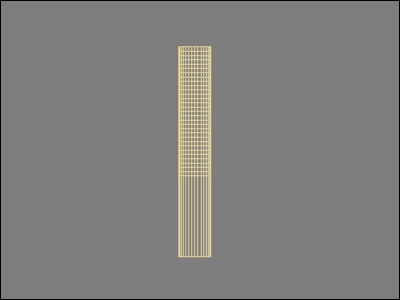
Применение модификатора изгиба «Bend» к конусу>
Добавим модификатор изгиба «Bend» к верхнему конусу:
- выберите верхний конус;
- кликните на список с модификаторов «Modifier List» в панели справа;
- выберите модификатор «Bend» из списка и установите значение угла изгиба «Angle» равное 180.
В итоге получится результат как на изображении ниже.
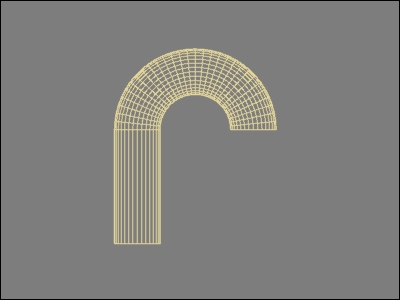
Редактирование меша: удаление крайних плоскостей
Скройте изогнутый конус. Выберите прямой конус и добавьте модификатор «Editable Poly» к нему. В субобъектах активируйте полигон. Выберите нижнюю и верхнюю шапки (плоскости) конуса и удалите их, нажатием клавиши «Delete» на клавиатуре.
Сделайте видимым изогнутый конус и скройте прямой. Добавьте модификатор «Editable Poly» к изогнутому конусу и так же удалите крайние шапки в нем.
Копирование конусов
Сделайте копии обоих конусов и разместите их точно так же как на рисунке ниже. Для этого воспользуйтесь функцией зеркала «Mirror» в 3Ds Max.
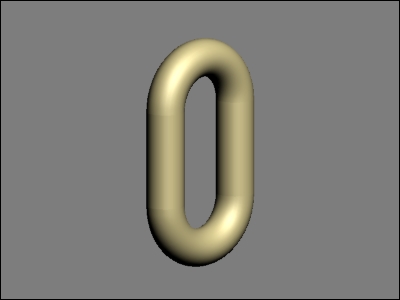
Editable Poly: соединение частей
Объедините все части полученного кольца в один объект при помощи функции «Attach» в «Editable Poly».
Удаление двойных вершин
Сейчас у объекта есть двойные вершины. Используйте функцию сварки «Weld» в «Editable Poly», чтобы удалить их:
- выделите вершины;
- нажмите на кнопку слияния вершин «Weld» в «Editable Poly».
Центрирование оси вращения объекта
Центрируйте ось вращения объекта, совершая следующие шаги:
- выберите объект;
- кликните на панель иерархии «Hierarchy» справа;
- кликните на «Click Affect Pivot Only»;
- кликните на «Click Center to Object»;
- перейдите назад в панель «Modify».
Копирование звеньев цепи
Сейчас у нас готова только одна часть цепи. Необходимо создать три её копии. Затем создайте плоскость и поместите под цепью. Расположите объекты цепи на плоскости реалистично, примерно, так как показано на изображении ниже. Если вы хотите, то можете создать еще более длинную цепь.
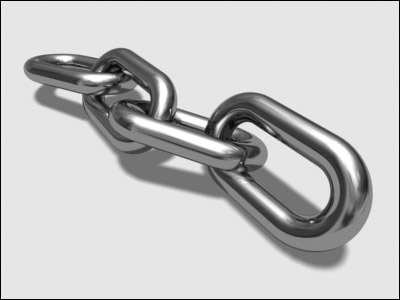
Затем создав материал хрома, добавив текстуру «Bump» и настроив освещение можно получить следующий результат.

Перепечатка и использования данного материала без прямой обратной ссылки категорически запрещена!
Информация
Посетители, находящиеся в группе Гости, не могут оставлять комментарии к данной публикации.-
3D Интерьер, декор
-
3D Мебель
-
3D Cветильники
-
3D Разные предметы
-
3D Санузел
-
3D Кухня
-
3D Детская
-
3D Техника, электроника
-
3D Растения, флора
-
3D Оружие
-
3D Авиация
-
3D Корабли, лодки
-
3D Транспорт, техника
-
3D Архитектура
-
3D Люди, персонажи
-
Daz3D, Poser
-
Текстуры
- [Видеокурс] Кубические миры (Blender 3D)
- Скачайте бесплатно торрентом видео курс от CGBoost - Cubic Worlds - полный перевод на русский язык. Узнайте, как рассказывать свои истории с помощью
- [Видеокурс] Создание стилизованной трехмерной лесной среды в Blender
- Добро пожаловать на обучающий курс по созданию стилизованного лесного окружения в Blender! Продолжительность 4 часа, 14 видеоуроков. Создание
- [Видеокурс] Художник окружения Blender - создание трехмерных миров
- Хотите создавать красивые окружения, подходящие для анимации, игр или в качестве потрясающего портфолио? Может быть, вы новичок и хотите создавать
- [Видеокурс] Руководство для начинающих по системе частиц в Blender
- Вы хотите научиться использовать систему частиц в Blender для создания потрясающих рендеров или анимации? Хотите чувствовать себя уверенно при
- [Видеокурс] Создание реалистичного природного окружения в Unreal Engine 5
- Unreal Engine 5 сейчас очень востребован, особенно потому, что вы можете очень легко создавать игровые уровни и виртуальные фильмы, но изучение